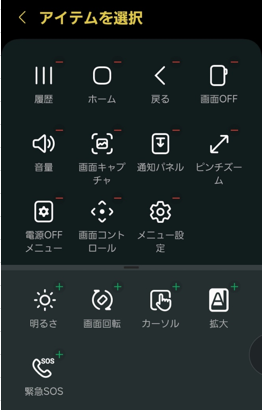ユーザー補助機能(「TalkBack」「拡大」「選択して読み上げ」「ユーザー補助機能メニュー」「スイッチアクセス」等)を利用するとき、【Android 12】から、それらのショートカットがフローティングボタンとなってどの画面からでも簡単にアクセスできるようになり、より一層使いやすくなっています。
特に、そのうちの「ユーザー補助機能メニュー」は、画面ロック、スクリーンショット等ができるGoogle提供の機能ですが、残念なことに【Samsung】デバイスでは、その独自機能と競合(?)するのか初期状態では利用することができません。
目次
1.「ユーザー補助機能メニュー」を利用できるようにする
1)「Android ユーザー補助設定ツール」をインストール
【Galaxy】デバイスには、プリインストールされていないので、まずは「Google Play」からダウンロード&インストールします。
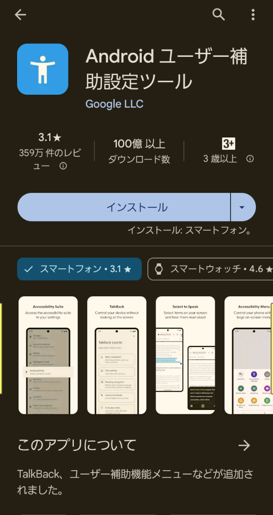
2)セットアップ
インストールしたら、「ユーザー補助機能メニュー」が利用できるようセットアップします。
【設定】⇒【ユーザー補助】⇒【インストール済みアプリ】⇒【ユーザー補助機能メニュー】をタップして、「ユーザー補助機能メニューのショートカット」を有効にします。
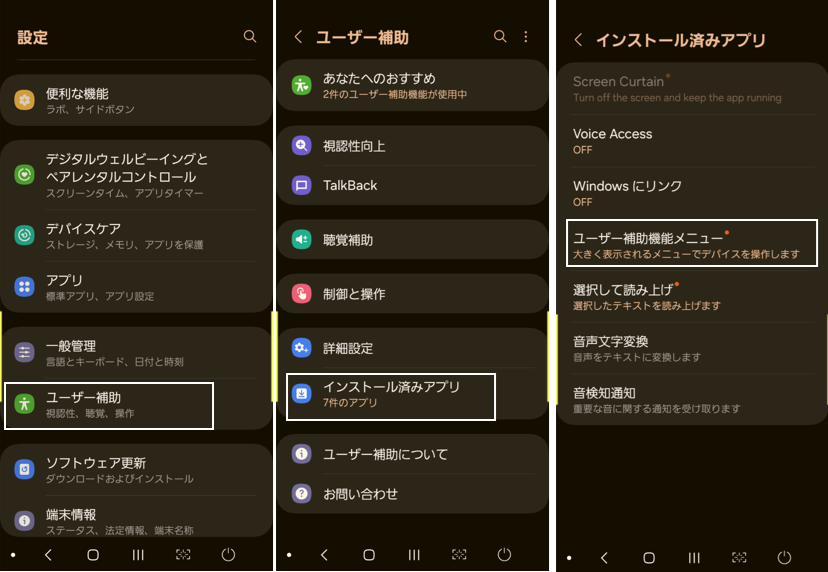
「ユーザー補助機能メニューのショートカット」を有効にしようとすると、【ユーザー補助機能メニューに全てのコントロールを許可しますか?】画面になるので、「許可」して「ユーザー補助ボタンをタップ」を選択して「OK」をタップすると、ナビゲーションバーに「ボタン」を採用している場合は、右端にユーザー補助ボタンが表示されます。
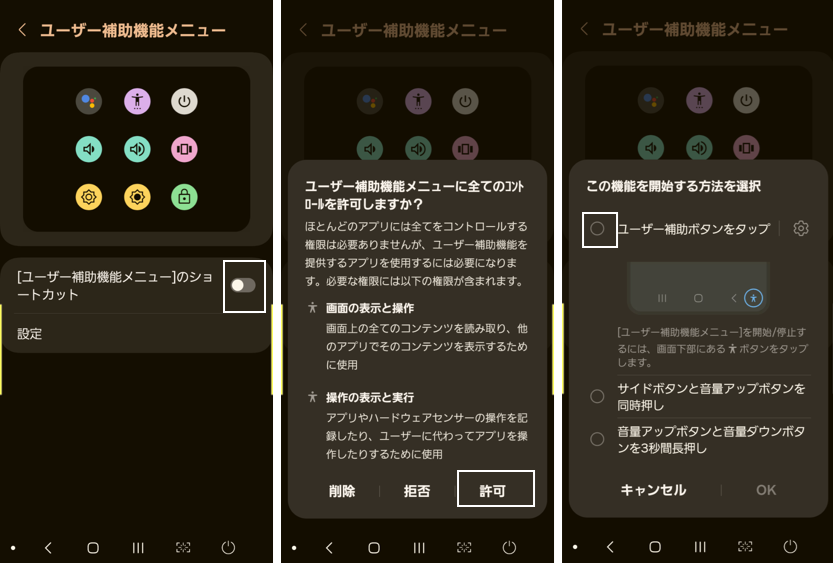
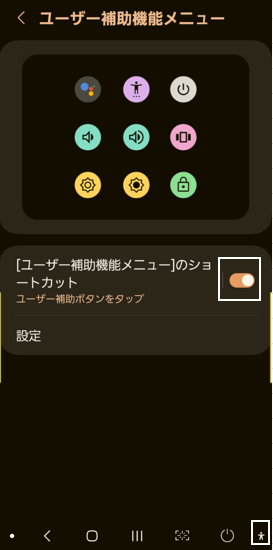
2.「ユーザー補助機能メニュー」からできること
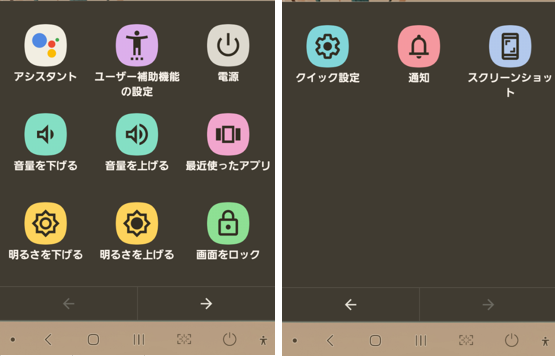
・アシスタント:Googleアシスタントを起動
・ユーザー補助機能の設定:【ユーザー補助】設定画面を表示
・電源:電源ボタンメニューを表示
・音量を下げる
・音量を上げる
・最近使ったアプリ:【最近使ったタスク画面】を表示
・明るさを下げる
・明るさを上げる
・ロック画面:端末をロックして画面をオフ
・クイック設定:【クイックパネル】を表示
・通知:【通知シェード】を表示
・スクリーンショット:スクリーンショットを撮影
3.「ユーザー補助機能メニュー」を開く他の方法
「ユーザー補助機能メニュー」を開く方法は、ナビゲーションバーのユーザー補助ボタンをタップする他にも用意されています。
1)フローティング「ボタン」をタップする
「ナビゲーションバー」のナビゲーションタイプに「ボタン」を採用していない場合は、ユーザー補助ボタンの替わりに、画面にフローティング「ボタン」を追加できます。
【設定】⇒【ユーザー補助】⇒【インストール済みアプリ】⇒【ユーザー補助機能メニュー】をタップして、「ユーザー補助ボタンのタップ」の右にある歯車アイコンをタップして、「他のアプリの前にフローティング表示」を選択すると、画面にフローティングのユーザー補助ボタンが表示されます。
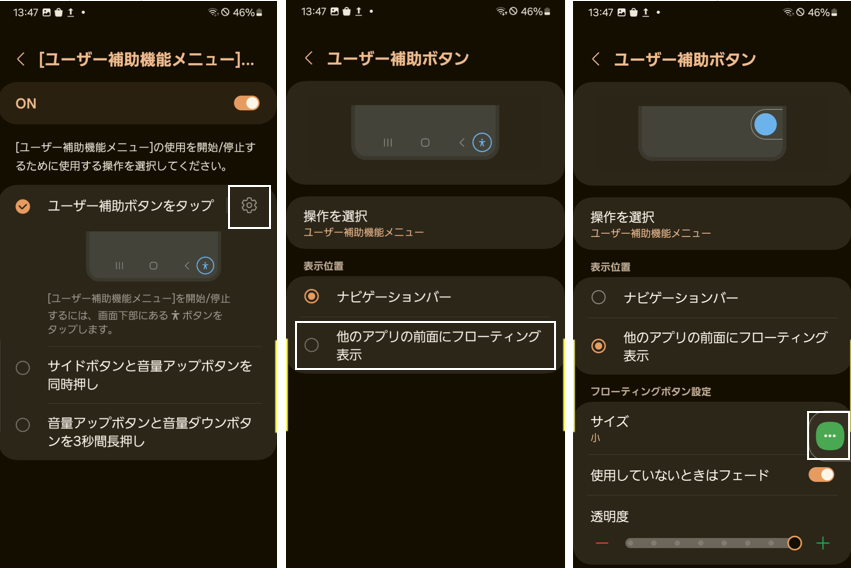
※「ナビゲーションバー」のナビゲーションタイプに「ボタン」を採用している場合も機能します。
2)サイドキー(電源ボタン)と音量キーを使って開く方法
「フローティングボタン」や「機能ボタン」以外でも、サイドキー(電源ボタン)と音量キーを使って「ユーザー補助機能メニュー」を開くことができます。
【設定】⇒【ユーザー補助】⇒【インストール済みアプリ】⇒【ユーザー補助機能メニュー】⇒【ユーザー補助機能メニューのショートカット】画面で、
・「音量アップボタンと音量ダウンボタンを3秒間長押し」
・「サイドボタンと音量アップボタンを同時押し」※押してすぐ離すのがコツ
を選択します。
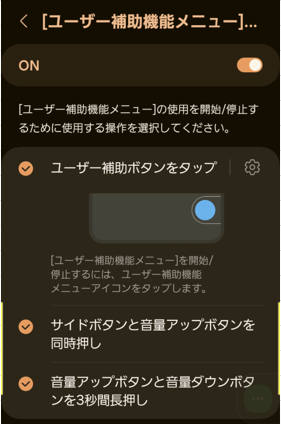
3)複数のショートカットをユーザー補助ボタンで使用する場合
「ユーザー補助機能メニューショートカット」と同様に、他のユーザー補助機能についても同様の方法で、ショートカットボタンを利用することができます。
【設定】⇒【ユーザー補助】⇒【詳細設定】⇒【ユーザー補助ボタン】⇒【操作を選択】で、複数のショートカットを選択すると、フローティングのユーザー補助ボタンに複数のショートカットが表示されます。
※「機能ボタン」の場合は、タップすると、複数のショートカットが表示されるので、利用したいアイコンをタップします。
参考:「ユーザー補助機能」とは
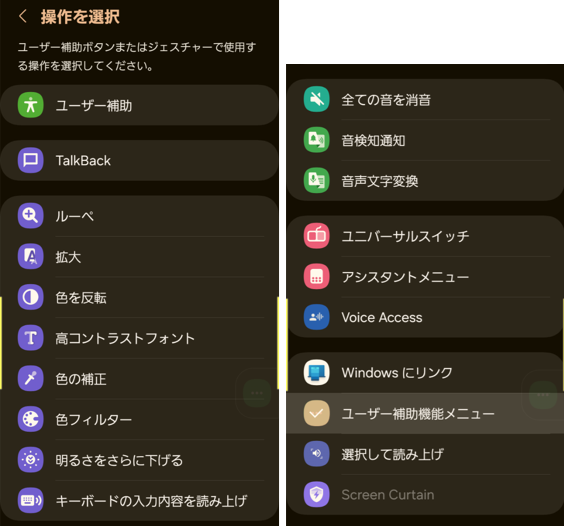
「ユーザー補助機能メニュー」は、「ユーザー補助機能」の中のひとつで他にも初期状態では
・ユーザー補助
・TalkBack
・ルーペ
・拡大
・色を反転
・高コントラストフォント
・色フィルター
・明るさをさらに下げる
・キーボードの入力内容を読み上げ
・全ての音を消音
・音検知通知
・音声文字変換
・ユニバーサルスイッチ
・アシスタントメニュー
・Voice Access
・Windowsにリンク
・選択して読み上げ
・Screen Curtain
があります。